WordPress 페이지 ID 및 게시물 ID를 찾는 방법은 무엇입니까?
게시 됨: 2020-11-03비즈니스 사이트 소유자는 특정 게시물 또는 페이지에 대한 페이지 또는 게시물 ID에 액세스해야 하는 상황을 겪을 수 있습니다. 웹사이트의 모든 콘텐츠를 추적하거나 특정 콘텐츠에 액세스할 수 있습니다.
글쎄, 그런 경우 WordPress 페이지 ID와 게시물 ID를 찾는 방법을 모른다면이 기사를 읽어야합니다.
다음은 WordPress에서 ID를 찾는 방법에 대해 알아야 할 모든 것입니다. 또한 솔루션을 위한 다양한 도구와 기술에 대해서도 설명합니다. 자세히 알아보려면 계속 읽으십시오.
목차
- WordPress의 페이지 ID 및 게시물 ID는 무엇입니까?
- WordPress 페이지 ID 및 게시물 ID를 찾는 방법은 무엇입니까?
- 1. 수동으로
- 2. 플러그인 사용
- 3. PHP 사용하기
- 카테고리 ID 및 태그 ID를 찾는 방법은 무엇입니까?
- WordPress에서 미디어 ID를 찾는 방법은 무엇입니까?
- 결론
WordPress의 페이지 ID 및 게시물 ID는 무엇입니까?
WordPress는 사이트의 각 콘텐츠에 고유한 식별 번호를 할당합니다. 게시물, 페이지, 미디어, 댓글 등 각 콘텐츠에는 WordPress가 사이트 콘텐츠를 추적하는 데 도움이 되는 고유 ID가 부여됩니다.
특정 콘텐츠를 검색할 때마다 WordPress는 고유 ID를 사용하여 콘텐츠를 검색합니다. 게다가 WordPress 페이지 또는 게시물 ID는 코딩하는 동안에도 유용합니다. 사이트 또는 작업 또는 테마, 플러그인 또는 위젯에 코드 스니펫을 추가하는 동안 사용할 수 있습니다. 특정 ID를 대상으로 특정 변경을 수행할 수도 있습니다.
따라서 WordPress 페이지 또는 게시물 ID를 찾으면 WordPress 사이트를 훨씬 더 많이 제어할 수 있습니다. 이제 문제는 WordPress 페이지 ID와 게시물 ID를 찾는 방법입니다.
WordPress 페이지 ID 및 게시물 ID를 찾는 방법은 무엇입니까?
쉽습니다. 많은 방법이 있습니다. 수동으로 수행하거나 플러그인을 사용하거나 PHP를 사용할 수 있습니다. 아래에서 이러한 각 방법에 대해 설명합니다.
1. 수동으로
WordPress에서 페이지 ID 또는 게시물 ID를 수동으로 찾으려면 아래 단계를 따라야 합니다.
페이지 ID의 경우
- WordPress 관리 대시보드로 이동하여 페이지 > AllPages를 클릭합니다.
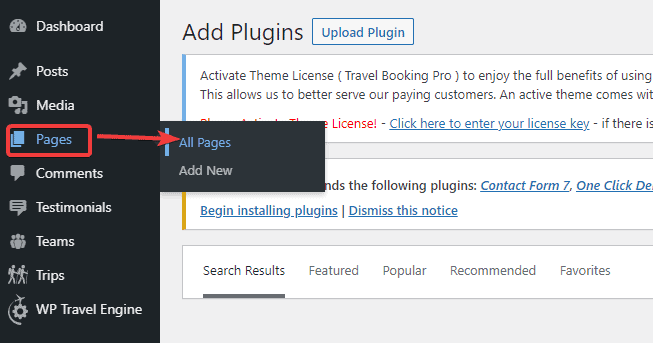
- 목록에서 ID를 찾으려는 페이지를 클릭합니다.
- 페이지를 클릭하면 ID를 찾고 싶습니다. 웹 브라우저의 주소 표시줄에 있는 URL 주소를 확인합니다. 거기에서 URL 내의 페이지 ID 번호를 찾을 수 있습니다.
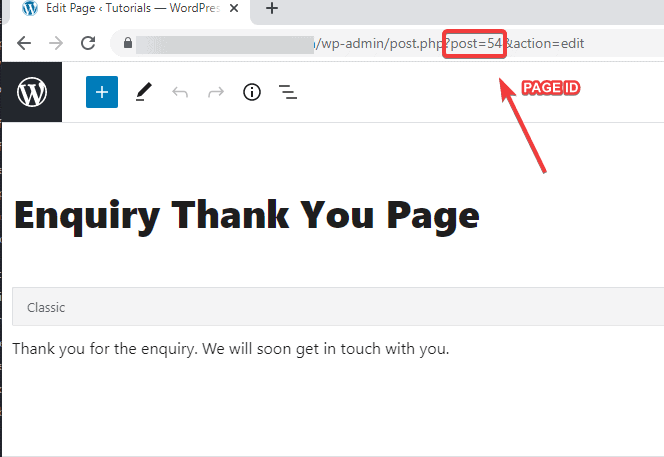
마찬가지로 게시물 ID를 찾으려면
- WordPress 관리 대시보드로 이동하여 게시물 > 모든 게시물을 클릭합니다.
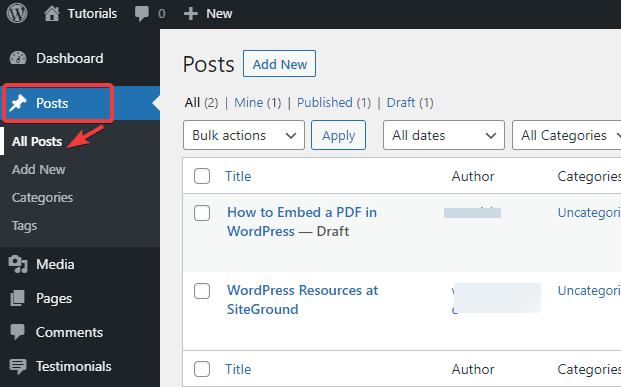
- 목록에서 아이디를 찾고자 하는 게시물을 클릭하세요.
- 게시물을 클릭한 후 ID를 찾습니다. 웹 브라우저의 주소 표시줄에 있는 URL 주소를 확인합니다. URL 내에서 게시물 ID 번호를 찾을 수 있습니다.
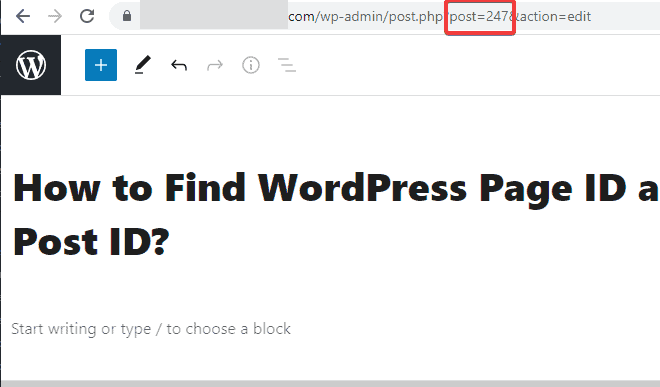
2. 플러그인 사용
URL에서 ID를 찾는 대신 플러그인을 사용하여 WordPress 페이지 또는 게시물 ID를 찾을 수 있습니다. 플러그인을 사용하면 모든 작업을 수행하여 작업을 더 쉽게 수행할 수 있습니다. 번거로움 없이 ID 번호를 알려줍니다.
여기에 WordPress 페이지 또는 게시물 ID를 찾기 위한 세 가지 최고의 플러그인이 있습니다.
ID 공개
Reveal IDs는 ID를 빠르고 아름답게 표시하기 위한 최고의 플러그인 중 하나로 선정되었습니다. 워드프레스 사용자들 사이에서 신뢰받는 이름입니다. 70,000개 이상의 설치가 있는 Reveal ID는 최소한의 리소스 사용으로 고품질 서비스를 보장합니다.

이 플러그인에는 관리 메뉴에 모든 콘텐츠 ID를 표시하는 옵션이 있습니다. 아이디를 표시할지 여부를 선택할 수 있습니다.
여러 언어를 지원하며 정기적으로 업데이트됩니다. 다운로드, 설치, 활성화하기만 하면 됩니다. 플러그인은 앉아서 휴식을 취하는 동안 나머지 작업을 수행합니다.
ID 표시
Show IDs by 99 Robots는 플러그인을 위한 또 다른 훌륭한 옵션으로 웹사이트에 있는 모든 콘텐츠의 WordPress 페이지 ID 및 게시물 ID를 찾는 데 도움이 됩니다. 가볍고 사용하기 쉽습니다.
플러그인을 설치한 후 활성화하기만 하면 됩니다. 설정을 구성할 필요가 없습니다. 플러그인을 시작하면 게시물, 페이지, 카테고리 등을 포함한 모든 콘텐츠의 ID를 표시하는 추가 열이 관리 페이지에 추가됩니다.
Show ID 플러그인의 가장 좋은 점은 사용자 정의 게시물 유형과 사용자 정의 분류를 지원한다는 것입니다.
캐치 ID
Catch Plugins의 Catch ID는 WordPress 페이지 ID, 게시물 ID, 카테고리 ID, 태그 ID, 미디어 ID, 링크 ID 및 사용자 ID를 찾기 위한 또 다른 훌륭한 플러그인입니다. 이렇게 하면 필요할 때마다 콘텐츠를 쉽게 검색할 수 있습니다.
코더에게 콘텐츠의 ID를 아는 것은 큰 도움이 될 수 있습니다. 이 플러그인을 사용하려면 설치하고 활성화하세요. 그러면 모든 콘텐츠에 대한 ID가 있는 ID라는 새 열이 표시됩니다. 표시 여부를 선택할 수 있습니다.
30,000개 이상의 설치와 빈번한 업데이트를 통해 이 플러그인은 실제로 신뢰할 수 있는 플러그인입니다.
3. PHP 사용하기
아직 모르는 경우 플러그인이 너무 많으면 웹사이트의 로딩 속도가 느려질 수 있습니다. 이 대체 방법을 사용하여 게시물 또는 페이지의 ID를 찾을 수 있습니다.
워드프레스는 PHP를 사용하기 때문에 이 방법을 사용하면 the_ID() 함수라는 PHP 함수를 사용할 수 있습니다. 웹사이트에 있는 모든 콘텐츠의 ID를 검색하는 데 도움이 됩니다.
사용 방법은 다음과 같습니다.
<p>Post Number: <?php the_ID(); ?></p>루프 내에 _ID() 함수가 추가되었으므로 현재 ID를 인쇄합니다.
카테고리 ID 및 태그 ID를 찾는 방법은 무엇입니까?
카테고리 및 태그와 같은 분류의 ID를 쉽게 찾을 수 있습니다. 이를 위해서는 게시물 ID 또는 페이지 ID를 찾는 것과 유사한 프로세스를 따라야 합니다.
게시물 > 카테고리 또는 게시물 > 태그로 이동하고 식별하려는 카테고리 또는 태그를 선택합니다. "편집" 버튼을 클릭합니다.
웹 브라우저의 주소 표시줄에서 URL을 확인하십시오. 다음과 같은 문자열이 표시됩니다.
tag_ID=NUMBER. 카테고리/태그 ID입니다.
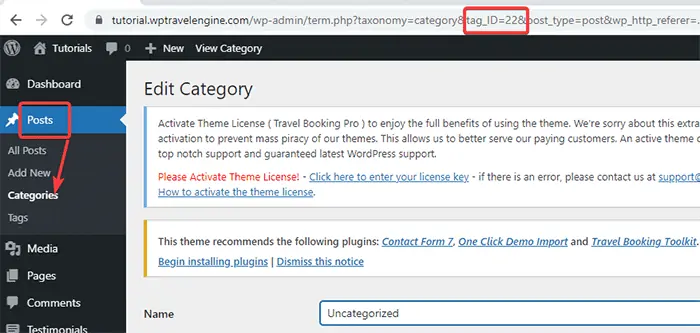
WordPress에서 미디어 ID를 찾는 방법은 무엇입니까?
미디어 ID, 이미지 또는 기타 미디어 파일의 ID를 찾을 때 WordPress 관리자 대시보드에서 미디어 > 라이브러리 로 이동합니다.
식별하려는 미디어 파일을 선택하고 클릭합니다. "첨부 파일 세부 정보" 화면 팝업이 표시됩니다. URL을 확인하여 미디어 파일의 ID를 가져옵니다. ID는 item=NUMBER로 나타납니다.
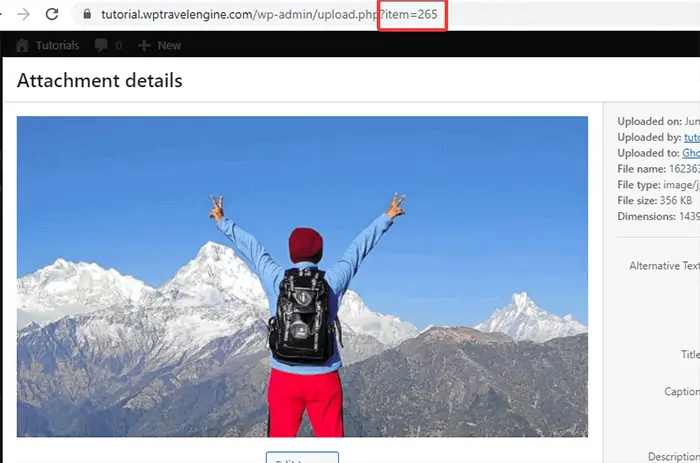
결론
다른 콘텐츠 ID를 포함하여 다양한 WordPress 페이지 ID 및 게시물 ID 방법을 모두 배웠기를 바랍니다. 이러한 방법을 사용하여 웹사이트의 모든 콘텐츠를 쉽게 검색할 수 있습니다.
작업을 완료하기 위해 플러그인을 선택하거나 직접 수동으로 수행하는 것은 목적과 선호도에 따라 다를 수 있습니다. 아래 의견 섹션에서 경험을 공유하십시오.
WordPress 게시물 또는 페이지를 복제하는 방법에 대한 기사도 있습니다. WordPress에 관한 더 가치 있는 기사를 읽고 싶다면 이 기사가 도움이 될 것입니다.
